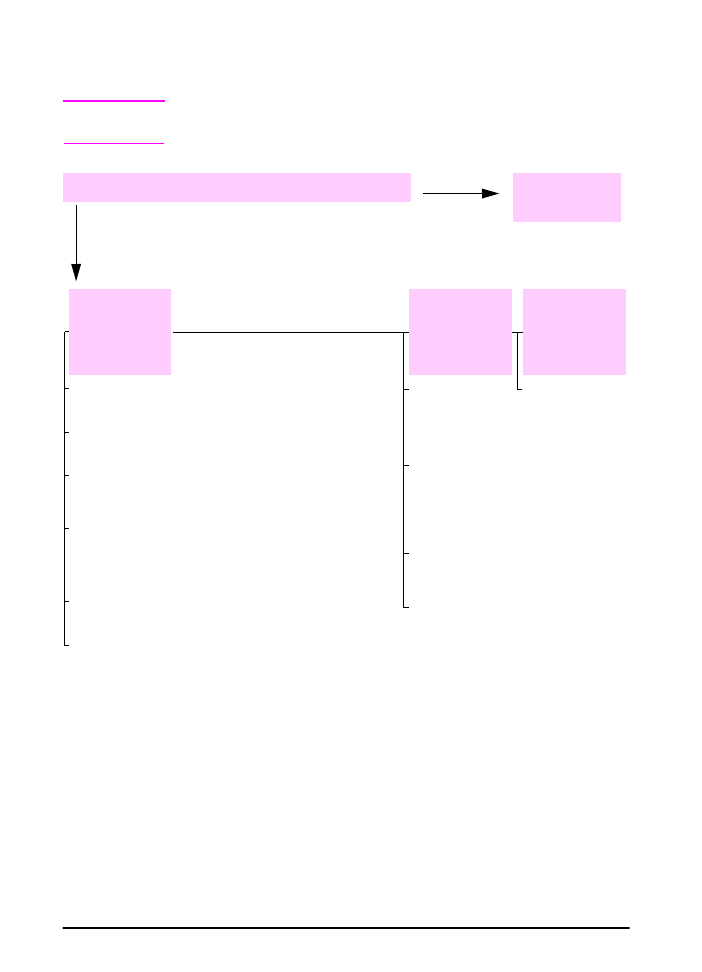
Vývojový diagram odstraňování problémů
pro uživatele systému Macintosh
Poznámka
Problémy uvedené v této části mohou nastat při tisku pod operačním
systémem Mac OS 8.6 až Mac OS 9.2.
1
Můžete tisknout ze softwarové aplikace?
Přejděte ke
kroku
2
.
ANO
NE
Počítač
Macintosh
nekomunikuje s
vaší tiskárnou.
Automatické
nastavení
nenastavilo
tiskárnu
automaticky.
Ikona ovladače
tiskárny není v
Připojení.
Ujistěte se, že ovládací panel tiskárny zobrazuje
PŘIPRAVENO
(stránka 98).
Nastavte tiskárnu
ručně tak, že
zvolíte heslo
Konfigurovat.
Nainstalujte
znovu software
tiskárny. (Viz
příručka pro
zahájení práce
.)
Zvolte alternativní
PPD
(stránka 106).
Zkontrolujte, zda
je přípona Zvolit
LaserWriter
uložena ve složce
Přípony. Pokud ji
ve svém systému
nemáte,
obstarejte si
ovladač
Macintosh
LaserWriter od
společnosti
Apple.
Vytiskněte krátký dokument
ze softwarové aplikace.
Je možné, že
PPD má nové
jméno. V takovém
případě zvolte
PPD s novým
jménem
(stránka 107).
Ujistěte se, že je v Připojení zvolen správný ovladač
tiskárny. (Vedle jeho jména je ikona tiskárny.)
Je-li tiskárna připojena na sít´ s více zónami, ujistěte se,
že je v Připojení v rámečku Zóny sítě AppleTalk zvolena
správná zóna.
Ujistěte se, že byla v Připojení zvolena správná tiskárna
tak, že vytisknete konfigurační stránku (stránka 109).
Ujistěte se, že jméno tiskárny uvedené na konfigurační
stránce odpovídá tiskárně v Připojení.
Ujistěte se, že AppleTalk je aktivní. (Volbu proveďte v
Připojení.)
Ujistěte se, že jsou počítač i tiskárna ve stejné síti. V
Ovládacích panelech v nabídce Apple zvolte ovládací
panel Sít´ (nebo AppleTalk) a poté zvolte správnou sít´
(např. LocalTalk nebo EtherTalk).
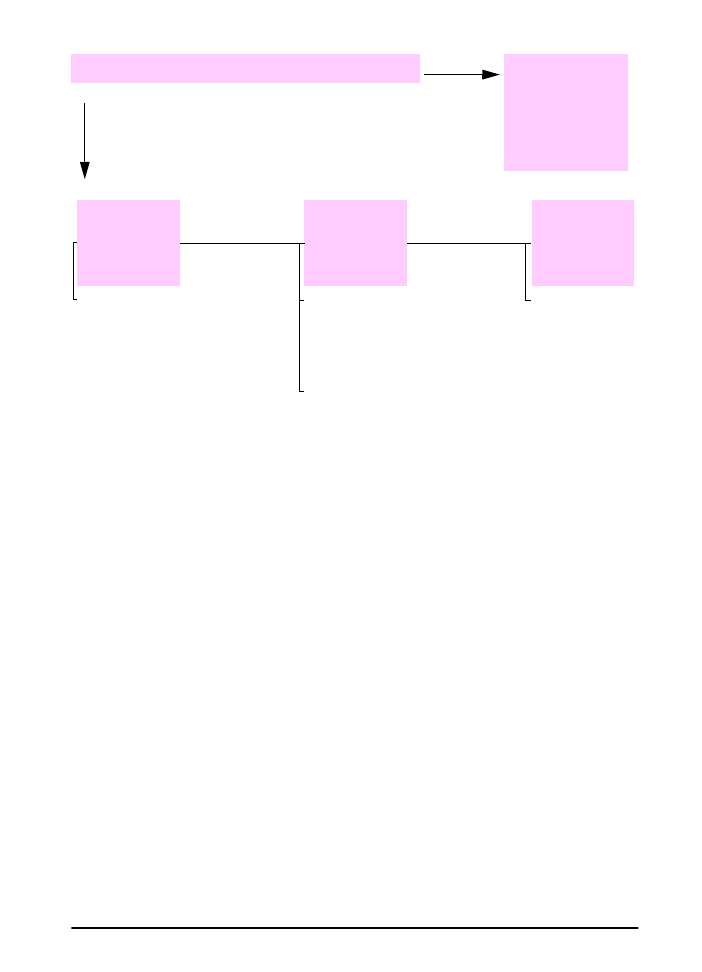
CSWW
Kapitola 4: Řešení problémů
105
2
Vytiskla se úloha podle očekávání?
U ostatních
problémů
vyhledejte
obsah, rejstřík nebo
nápovědu pro
software tiskárny
nebo stránka 98.
ANO
NE
Tisková úloha
nebyla
odeslána do
správné
tiskárny.
Tisková úloha
obsahuje
nesprávné
fonty.
Počítač nelze
použít v době,
kdy tiskárna
tiskne.
Tiskovou úlohu mohla obdržet
tiskárna se stejným nebo podobným
jménem. Ověřte, zda jméno tiskárny
odpovídá jménu zvolenému v
Připojení (stránka 107)
.
Zapněte
Souběžný tisk v
Připojení.
Stavové zprávy
budou
přesměrovány do
Tiskového
monitoru, takže
budete moci
používat počítač i
v době, kdy
tiskárna tiskne.
Tisknete-li soubor .EPS, zkuste
zavést typy písma obsažené v
souboru .EPS do tiskárny před
zahájením tisku. Použijte obslužný
program HP LaserJet (stránka 22).
Nevytisknou-li se na dokumentu typy
písma New York, Geneva nebo
Monaco, otevřete dialog Nastavení
stránky a zvolte Možnosti, abyste
mohli zrušit náhradní typy písma.
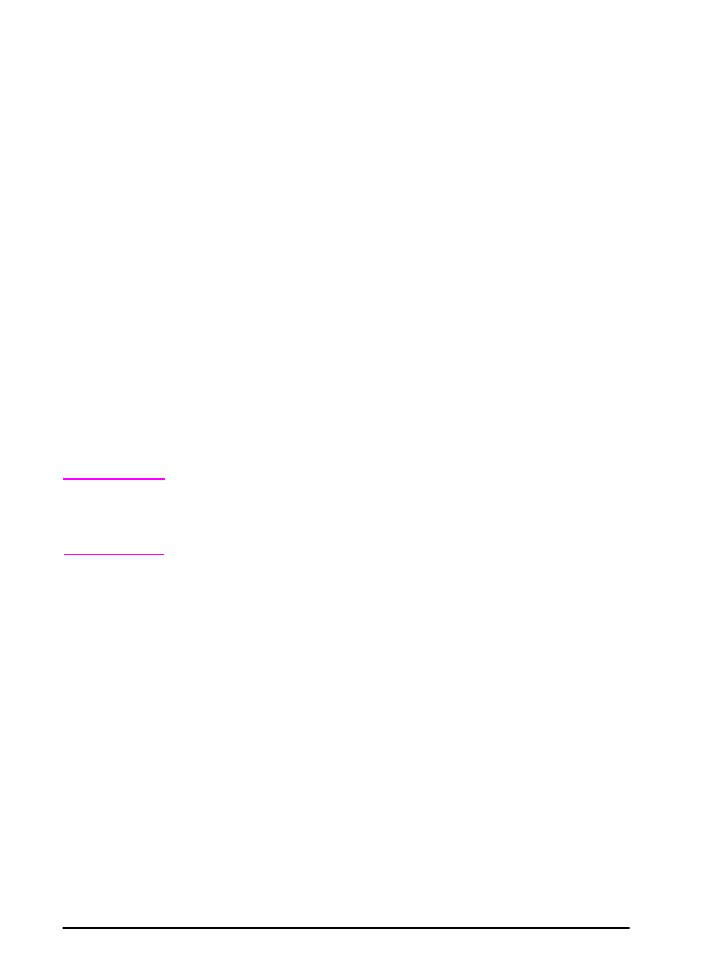
106
Kapitola 4: Řešení problémů
CSWW
Výběr alternativních PPD
Mac OS 8.6 až Mac OS 9.2
1 Otevřete Připojení v nabídce Apple.
2 Klepněte na ikonu LaserWriter.
3 Pokud jste připojení na sít´ s více zónami, zvolte v rámečku Zóny
sítě AppleTalk zónu, ve které se tiskárna nachází.
4 Klepněte na jméno požadované tiskárny v rámečku Zvolit
PostScriptovou tiskárnu. (Poklepáním se okamžitě provede
několik následujících kroků.)
5 Klepněte na Nastavení... (Při prvním nastavení může být toto
tlačítko označeno Vytvořit.)
6 Klepněte na Zvolit PPD....
7 Vyhledejte na seznamu požadovaný PPD a klepněte na Zvolit.
Není-li požadovaný PPD uveden, zvolte jednu z následujících
možností:
•
Zvolte PPD pro tiskárnu s podobnými funkcemi.
•
Zvolte PPD z jiné složky.
•
Zvolte generický PPD tak, že klepnete na Generický. Generický
PPD umožňuje tisk, ale omezuje přístup k funkcím tiskárny.
8 V dialogovém okně Nastavení klepněte na Zvolit a poté klepněte
na OK, abyste se vrátili do Připojení.
Poznámka
Zvolíte-li PPD ručně, v rámečku Zvolit PostScriptovou tiskárnu se
nemusí objevit žádná ikona. V Připojení klepněte na Nastavení, na
Informace o tiskárně, a poté klepněte na Aktualizovat informace,
aby se ikona zobrazila.
9 Zavřete Připojení.
Mac OS X
1 Otevřete Tiskové centrum a klepněte na Přidat tiskárnu.... (Tiskové
centrum se nalézá ve složce Nástroje, která je ve složce Aplikace
na pevném disku.)
2 V místní nabídce Model tiskárny zvolte jméno tiskárny.
Pokud není v seznamu uvedeno jméno tiskárny, kterou chcete
použít, vyberte si jednu z následujících možností:
•
Zvolte PPD pro tiskárnu s podobnými funkcemi.
•
Klepněte na Jiné a vyberte PPD z jiné složky.
•
Zvolte generický PPD tak, že klepnete na Generický. Generický
PPD umožňuje tisk, ale omezuje přístup k funkcím tiskárny.
3 Klepněte Přidat.
4 Zavřete Tiskové centrum.
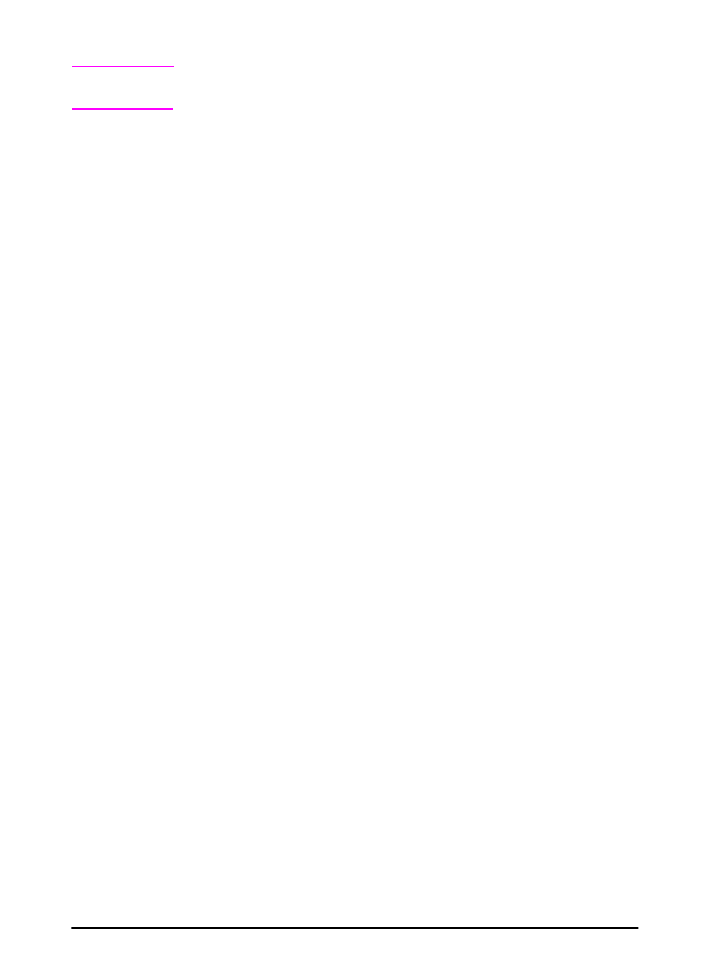
CSWW
Kapitola 4: Řešení problémů
107
Přejmenování tiskárny
Poznámka
Postupujte podle těchto pokynů, chcete-li přejmenovat tiskárnu a
používáte-li systém Mac OS 8.6 až Mac OS 9.2.
Chcete-li tiskárnu přejmenovat, učiňte tak před jejím zvolením v
Připojení. Přejmenujete-li tiskárnu po jejím zvolení v Připojení,
budete se muset vrátit do Připojení a znovu ji zvolit.
K přejmenování tiskárny použijte funkci Nastavit název tiskárny v
obslužném programu HP LaserJet.